最新ABAQUS基本操作(一)
- 格式:ppt
- 大小:3.21 MB
- 文档页数:70
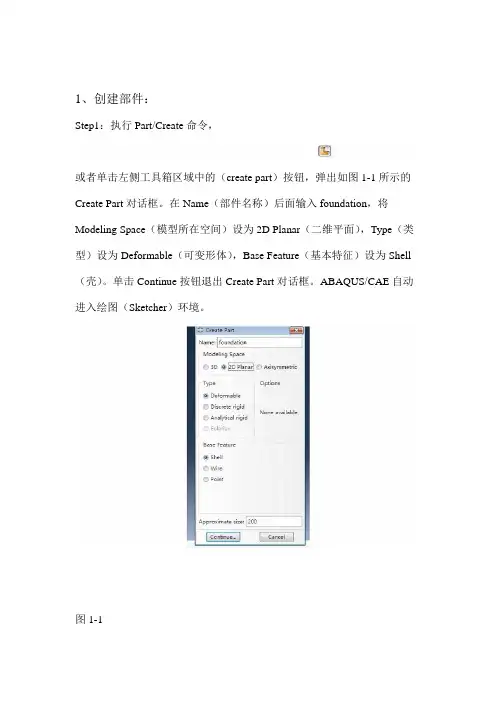
1、创建部件:Step1:执行Part/Create命令,或者单击左侧工具箱区域中的(create part)按钮,弹出如图1-1所示的Create Part对话框。
在Name(部件名称)后面输入foundation,将Modeling Space(模型所在空间)设为2D Planar(二维平面),Type(类型)设为Deformable(可变形体),Base Feature(基本特征)设为Shell (壳)。
单击Continue按钮退出Create Part对话框。
ABAQUS/CAE自动进入绘图(Sketcher)环境。
图1-1Step2:选择绘图工具框右上方的创建矩形工具,在窗口底部的提示区显示“Pick a starting corner for the rectangle—or enter X,Y”,输入坐标(0,0),按下Enter键,在窗口底部的提示区显示“Pick the opposite corner for the rectangle—or enter X,Y”,输入(45.5,20),按下Enter键。
单击Done,创建part完成,如图1-2。
图1-2Step3:单击左侧工具箱区域中的,弹出如图1-3的窗口。
应用或功能将groundwork(基础)在foundation的位置绘制出来,点击Done,返回图1-4所示窗口图1-3图1-4Step4:执行Tools-Set-Create弹出如图1-5的Create Set对话框,在Name 后面输入all,点击Continue,将整个foundation模块选中如图1-6所示,点击Done,完成集合all的创建。
以相同的操作,将图1-4中的小矩形区域创建Name为remove的集合。
图1-5图1-6以相同的方式分别创建名称为:groundwork,retaining,backfill的part,依次如图1-7,1-8,1-9所示。
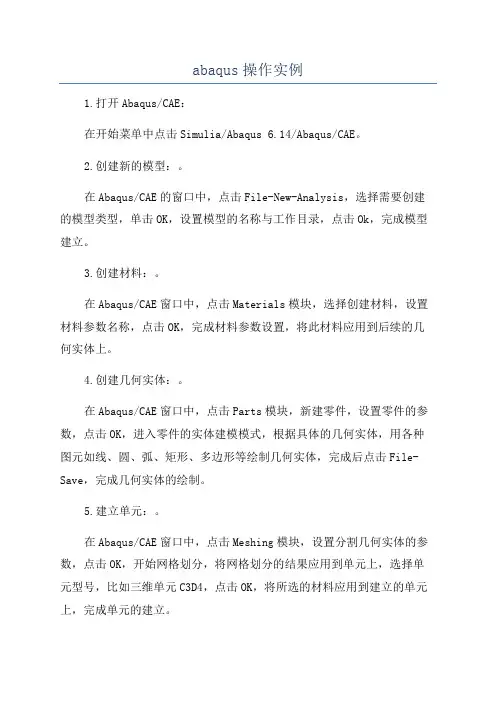
abaqus操作实例
1.打开Abaqus/CAE:
在开始菜单中点击Simulia/Abaqus 6.14/Abaqus/CAE。
2.创建新的模型:。
在Abaqus/CAE的窗口中,点击File-New-Analysis,选择需要创建的模型类型,单击OK,设置模型的名称与工作目录,点击Ok,完成模型建立。
3.创建材料:。
在Abaqus/CAE窗口中,点击Materials模块,选择创建材料,设置材料参数名称,点击OK,完成材料参数设置,将此材料应用到后续的几何实体上。
4.创建几何实体:。
在Abaqus/CAE窗口中,点击Parts模块,新建零件,设置零件的参数,点击OK,进入零件的实体建模模式,根据具体的几何实体,用各种图元如线、圆、弧、矩形、多边形等绘制几何实体,完成后点击File-Save,完成几何实体的绘制。
5.建立单元:。
在Abaqus/CAE窗口中,点击Meshing模块,设置分割几何实体的参数,点击OK,开始网格划分,将网格划分的结果应用到单元上,选择单元型号,比如三维单元C3D4,点击OK,将所选的材料应用到建立的单元上,完成单元的建立。
6.给予边界条件:。
在Abaqus/CAE窗口中,点击BCs模块,根据具体的分析方案,为几何实体的边界设置边界条件,比如设置位移边界,压力边界等,选择节点或单元,应用边界条件,点击OK,完成边界条件的设置。

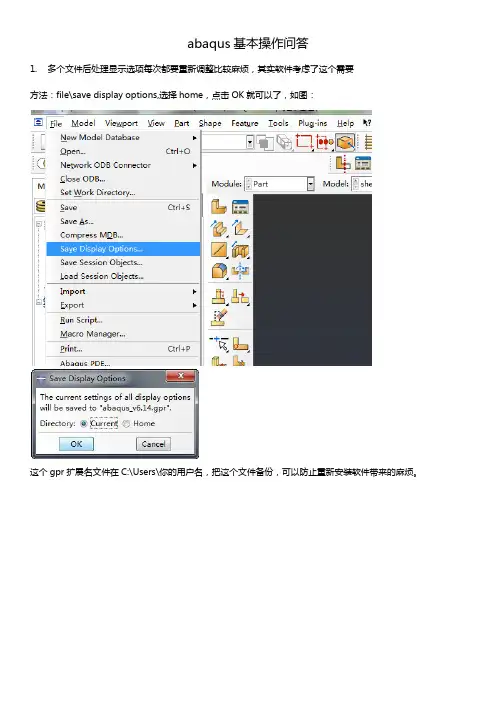
abaqus基本操作问答1.多个文件后处理显示选项每次都要重新调整比较麻烦,其实软件考虑了这个需要方法:file\save display options,选择home,点击OK就可以了,如图:这个gpr扩展名文件在C:\Users\你的用户名,把这个文件备份,可以防止重新安装软件带来的麻烦。
2.后处理变形比例在哪里设置?方法:option\common\deformation scale factor2通用接触(General contact)和面面接触(surface-surface contact)的区别Abaqus/Standard中General Contact和Contact Pairs的异同及选择对于大多数的接触问题,在ABAQUS中有通用接触(General Contact)和接触对(Contact Pair)两种算法处理,它们的异同主要体现在用户交互、默认设置、可选设置三个方面。
总的来说,通用接触算法的相互作用主体、接触属性、接触面属性是可以各自独立地指定,它提供了一个更有弹性的方法去增加模型中接触的细节。
通用接触算法允许非常自动化的接触定义,尽管也可以采用传统的、类似于接触对算法的方法去交互式定义。
对于传统的接触对算法,相对于全部包括式的自接触(Self-contact),接触对算法的计算效率可能更高,而且使用CAE也能比较方便地建立接触对。
因而这两种接触算法的选择其实就是一个在接触定义的便利性和计算效率性之间的平衡,它们之间的差异主要有:一、通用接触(General Contact)和接触对(Contact Pair)的默认设置差异1、接触离散方式:通用接触算法使用有限滑动和面对面的离散方式,而接触对算法使用有限滑动和点对面的离散方式;2、对壳的厚度和偏移的处理:通用接触算法自动考虑,接触对算法在使用点对面的离散方式时不考虑壳的厚度和偏移;3、接触的执行:通用接触算法采用罚函数方法,接触对算法在使用点对面的离散方式时采用拉格朗日乘数方法;4、初始过盈量的处理:通用接触算法采用无应变调整的方法消除过盈量,接触对算法将过盈量作为穿透在第一个分析增量步处理;5、主从面指定:通用接触算法自动指定,接触对算法必须由用户指定。
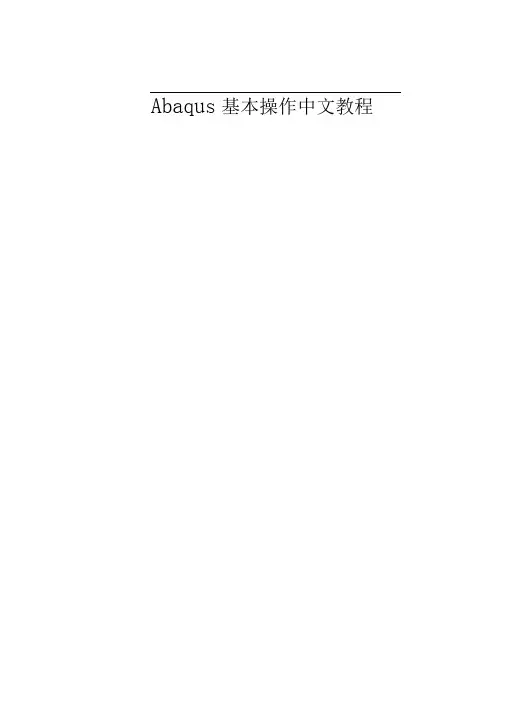
Abaqus基本操作中文教程目录1 Abaqus 软件基本操作 ....................常用的快捷键 ..........................单位的一致性 ..........................分析流程九步走 .......................几何建模(Part) .....................属性设置(Property) ...................建立装配体(Assembly) ...................定义分析步(Step) ...................相互作用(In teracti on................ )载荷边界(Load) .....................划分网格(Mesh) ..................作业(Job) ......................可视化(Visualization ).................1 Abaqus软件基本操作常用的快捷键「旋转模型一Ctrl+Alt+ 鼠标左键于平移模型一Ctrl+Alt+鼠标中键" 缩放模型一Ctrl+Alt+ 鼠标右键单位的一致性CAE软件其实是数值计算软件,没有单位的概念,常用的国际单位制如下表1所示,建议采用SI (mm)进行建模。
国际单位制 SI (m) SI (mm) 「长度m mm力 N N 质量 kg t 时间 ss应力 2Pa (N/m )2MPa (N/mm)质量密度 kg/m 33t/mm 加速度m/s 2mm/s例如,模型的材料为钢材,采用国际单位制SI (m )时,弹性模量为m,重力加速度m/s 2,密度为7850 kg/m 3,应力Pa;采用国际单位制SI (mm ) 时,弹性模量为 口金 重力加速度 9800 mm/s 2,密度为7850e-12??T/mm 5, 应力MPa分析流程九步走几何建模(Part 属性设置(Property ) 建立装配体(Assembly ) T 定义分析步(Step ) T 相互作用 (Interaction )宀载荷边界(Load )T 划分网格(Mesh )T 作业(Job )T 可视化(Visualization)' 以上给出的是软件 !常规的建模和分析的流程,用户可以根据自己 ;的建模习惯进行调整。

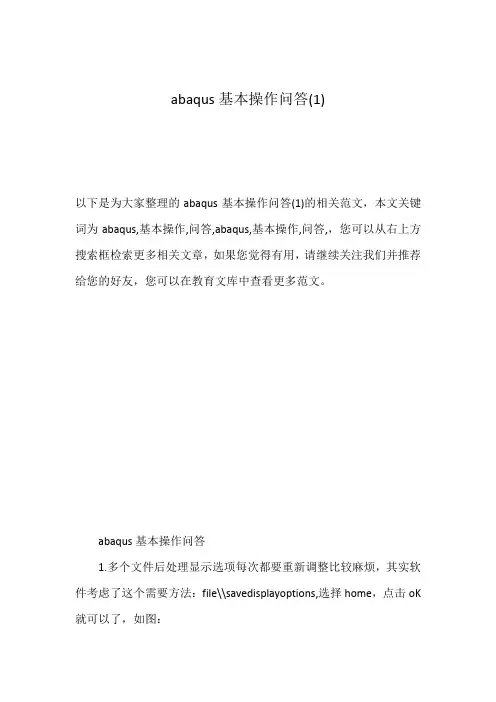
abaqus基本操作问答(1)以下是为大家整理的abaqus基本操作问答(1)的相关范文,本文关键词为abaqus,基本操作,问答,abaqus,基本操作,问答,,您可以从右上方搜索框检索更多相关文章,如果您觉得有用,请继续关注我们并推荐给您的好友,您可以在教育文库中查看更多范文。
abaqus基本操作问答1.多个文件后处理显示选项每次都要重新调整比较麻烦,其实软件考虑了这个需要方法:file\\savedisplayoptions,选择home,点击oK 就可以了,如图:这个gpr扩展名文件在c:\\users\\你的用户名,把这个文件备份,可以防止重新安装软件带来的麻烦。
2.后处理变形比例在哪里设置?方法:option\\common\\deformationscalefactor2通用接触(generalcontact)和面面接触(surface-surfacecontact)的区别Abaqus/standard中generalcontact和contactpairs的异同及选择对于大多数的接触问题,在AbAQus中有通用接触(generalcontact)和接触对(contactpair)两种算法处理,它们的异同主要体现在用户交互、默认设置、可选设置三个方面。
总的来说,通用接触算法的相互作用主体、接触属性、接触面属性是可以各自独立地指定,它提供了一个更有弹性的方法去增加模型中接触的细节。
通用接触算法允许非常自动化的接触定义,尽管也可以采用传统的、类似于接触对算法的方法去交互式定义。
对于传统的接触对算法,相对于全部包括式的自接触(self-contact),接触对算法的计算效率可能更高,而且使用cAe也能比较方便地建立接触对。
因而这两种接触算法的选择其实就是一个在接触定义的便利性和计算效率性之间的平衡,它们之间的差异主要有:一、通用接触(generalcontact)和接触对(contactpair)的默认设置差异1、接触离散方式:通用接触算法使用有限滑动和面对面的离散方式,而接触对算法使用有限滑动和点对面的离散方式;2、对壳的厚度和偏移的处理:通用接触算法自动考虑,接触对算法在使用点对面的离散方式时不考虑壳的厚度和偏移;3、接触的执行:通用接触算法采用罚函数方法,接触对算法在使用点对面的离散方式时采用拉格朗日乘数方法;4、初始过盈量的处理:通用接触算法采用无应变调整的方法消除过盈量,接触对算法将过盈量作为穿透在第一个分析增量步处理;5、主从面指定:通用接触算法自动指定,接触对算法必须由用户指定。


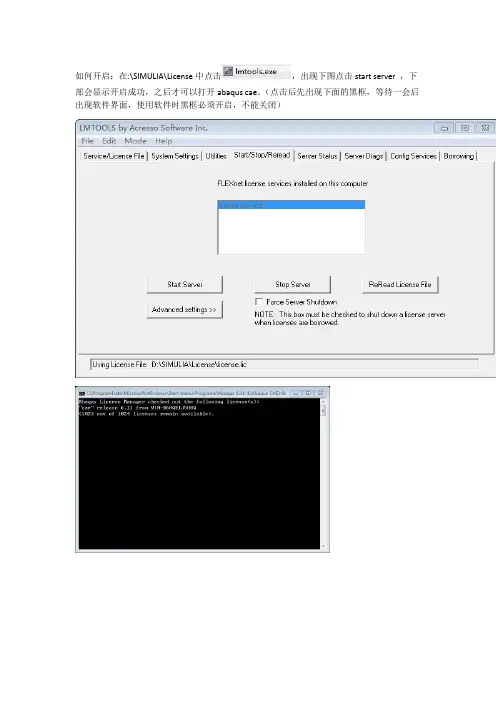
如何开启:在:\SIMULIA\License中点击,出现下图点击start server ,下部会显示开启成功,之后才可以打开abaqus cae。
(点击后先出现下面的黑框,等待一会后出现软件界面,使用软件时黑框必须开启,不能关闭)软件操作流程:部件(平面草图——立体设计)——属性(重要)——装配——分析步——载荷——网格(重要)——作业——可视化(后期)打开后如上图点击进行模型总体设计,仅仅对进行修改,保证为个位数(如200修改为2),确定后出现草图界面,这部分与cad无异,一般是画个矩形即可,画完后点击下方的完成,之后弹出编辑基本拉伸只改变深度,之后确定。
随即出现一实体模型。
点击出现,点击实体上的表面,然后点击完成,再在选取的表面上选择一条边(一般是竖直的)再点击完成,又出现草图界面(这是在选取的面上进行再设计),设计完成后在实体的表面上会出现新的图形。
点击(注意次图标右下角的小黑角,这说明此类图标可以展开,左键点击后按住不放)选择(拆分几何元素:拉伸扫掠边)。
拾取表面的图案后完成,下方选择沿某条边扫掠,然后选取实体上与选取表面垂直的一条边,点击完成。
部件设计到此结束。
进入属性设计点击,选择力学-弹性,只改变杨氏模量和泊松比(杨氏模量124000,泊松比0.34,注意这两个数值固定)这是铜的材料设计再点击,选择力学-超弹性,选择,选择系数,之后修改(C10=0.008 C01=0.002 D1=2注意这三个数值固定)这是ex的材料设计。
点击,创建蒙皮,点击实体上所画图形的内部,点击完成。
点击,点击继续,选择上面设计的ex材料。
再次点击选择壳后继续出现壳的厚度数值进行填写(一般为0.001)材料选择上面的铜,之后确定。
点击,之后点击实体上图案内部,点击完成确定。
再次点击,选择图案外的实体,出现界面选择ex所在的界面(实体均匀的)注意再次点击,这时将实体反转(有图案的表面的对立面),会发现还有一块白色区域,点击,仍选择ex所在的界面(实体均匀的)。
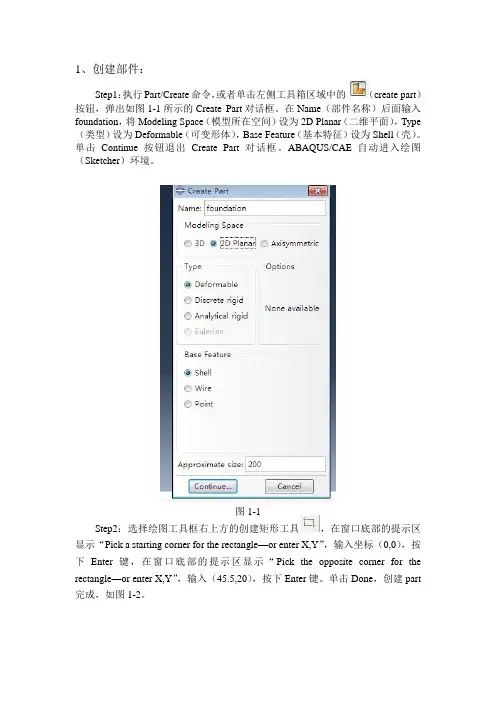
1、创建部件:Step1:执行Part/Create命令,或者单击左侧工具箱区域中的(create part)按钮,弹出如图1-1所示的Create Part对话框。
在Name(部件名称)后面输入foundation,将Modeling Space(模型所在空间)设为2D Planar(二维平面),Type (类型)设为Deformable(可变形体),Base Feature(基本特征)设为Shell(壳)。
单击Continue按钮退出Create Part对话框。
ABAQUS/CAE自动进入绘图(Sketcher)环境。
图1-1Step2:选择绘图工具框右上方的创建矩形工具,在窗口底部的提示区显示“Pick a starting corner for the rectangle—or enter X,Y”,输入坐标(0,0),按下Enter键,在窗口底部的提示区显示“Pick the opposite corner for the rectangle—or enter X,Y”,输入(45.5,20),按下Enter键。
单击Done,创建part 完成,如图1-2。
图1-2Step3:单击左侧工具箱区域中的,弹出如图1-3的窗口。
应用或功能将groundwork(基础)在foundation的位置绘制出来,点击Done,返回图1-4所示窗口图1-3图1-4Step4:执行Tools-Set-Create弹出如图1-5的Create Set对话框,在Name后面输入all,点击Continue,将整个foundation模块选中如图1-6所示,点击Done,完成集合all的创建。
以相同的操作,将图1-4中的小矩形区域创建Name为remove 的集合。
图1-5图1-6以相同的方式分别创建名称为:groundwork,retaining,backfill的part,依次如图1-7,1-8,1-9所示。
Abaqus基本操作一、操作:1、鼠标操作(tools–>options–>)移动物体的两种方式:其一,是Ctrl+Alt+鼠标中键,其二是工具栏中的Pan view按钮。
旋转物体的两种方式:其一,是Ctrl+Alt+鼠标左键,其二是工具栏中的Rotate view按钮。
多选物体:需要按住Shift键进行多选减选物体:需要按住Ctrl键进行减选2、单位制二、建模1、部件类型模型空间:三维、二维、轴对称part的类型:可变性,离散刚体(discrete rigid,刚体不参与有限元计算,离散刚体可以模拟任何形状的物体),解析刚体analytical rigid,外形可解析,仅用于建立壳和曲线,当模拟简单的刚体时使用),欧拉网格(一般用于流体分析,介质在网格中移动,而不是网格本身的变形)二维的壳体仍为实体,三维的壳体才是真正的壳体2、草图工具2.1创建部件(part)大约尺寸(approximate size):最大尺寸的两倍(单位与统一单位一致)参考线转化,投影,偏移裁剪,修复,平移(旋转,缩放,镜像)添加约束,添加dimension(标注),编辑dimension(参考:不对模型计算起作用)标注半径时,点两次圆周上的点草图保存,打开(也可以在file–>import–>sketch)草图选项一般不修改2.2、拉伸、旋转、扫掠等拉伸(extrusion):平面草图做完后,两次中键显示深度扭曲(twist):100(dist/Rev 距离/周)旋转(revolution):同上扫掠(sweep):同上twist,draft(拖拽,拔模(以一个角度放大或缩小))放样(loft):类似扫掠,可以在多个截面之间创建过渡面。
使用时可能出现不理想表面,慎用!从壳体创建(放样,使用partition face来创建截面)实体:同上2.3、创建部件的基本原则合理的简化简单部件直接通过abaqus建模,复杂的部件通过建模软件建好后导入2.4、添加部件特征对从三维软件中导入的结构进行微小的修改Cut:与前面创建实体中的拉伸、旋转等类似。
入门篇:一.建模及后处理的一般步骤(1)ABAQUS的一个推荐顺序按照模块Module依次选择:Part(部件)、Property(特性,包括材料及截面)、Assembly(实体的组合)、Step(分析步,初始步Initial自动生成,后续步需自己定义,如加载步Apply load)、Interaction(相互作用)、Load(边界条件及载荷)、Mesh(网格划分及其设置)、Job(分析作业)、Visualization(后处理);这种建模顺序是将数值模型定义在实体模型上,而非网格的单元和节点上,这样即便修改网格也无需重新定义材料及边界条件等模型参数。
处理复杂问题时建议简单粗划分网格,再适当地局部细化网格。
一般创建Part常常还会用到绘图(Sketch)的操作。
以上各步骤间建议即时存档(Save),防止出现文件信息的丢失。
(2)一些快捷操作:鼠标中键:确认结束某一步操作时,一般总在视图区中点击鼠标中键,或点击窗口底部的Done进行。
CTRL+ALT+鼠标右键/左键/中键:缩放/旋转/平移(3)建模及分析的一些细节:材料定义(Create Material):对话框中添加各种特性,如力学特性Mechanical→弹性Elasticity →弹性Elastic,在进行具体的设置,如弹性模量Young's Modulus及泊松比Poisson’s Ratio 的数值。
截面的定义及赋予:一般截面属性及赋予是分开的,原因是材料属性不直接赋予在单元或几何实体上,而是先在截面属性(Section)中定义材料特性,再为每个部件赋予相应的截面属性。
载荷模块(Load):这里包括加载(Create Load)及边界条件(Create Boundary Condition)等功能。
注意荷载、边界条件所对应的分析步(一般加载放在加载步,边界条件步放在初始步),加载或赋予边界条件时应注意选中的区域(线、面)会有红色高亮提示,确认不要错误地定义荷载或边条的作用位置。
Abaqus仿真分析操作说明1.单位一致性(未列出参照国际单位)长度:米(m)力:牛(N)质量:千克(kg)时间:秒(s)强度(压力):帕(Pa)能量:焦耳(J)密度:千克/立方米(kg/m3)加速度:米/平方秒(m/s2)2.模型(part)的建立首先用三维绘图软件(CAD、PROE、SOLIDEDGE、SOLIDWORKS等)将模型画好。
3.模型(part)导入ABAQUS软件①将模型另存为sat或stp(step),示意图如下;文件名最好存为英文字母。
②模型另存为sat或stp(step)格式后,到“选项”进行设置,设置完成后将模型另存好(存放位置自设,能找到就好),示意图如下;③打开已经安装好的ABAQUS 软件,选中左上角“文件→导入→部件”,示意图如下;4. 模型(part)的参数设置和定义导出模型单位由mm 改为m 。
选中后隐藏的部件不能导入ABAQUS 软件。
版本设为ABAQUS 软件版本。
双击所有参数均为默认,确定就好。
到上面这一步骤,模型导入已经完成,接下来就是一些参数的设置和分析对象的定义。
具体的分析步骤按照下图所示一步一步完成即可。
(1)“属性”步完成材料的定义。
具体参数设置见下图:(1)(2)(3)(4)(5)(7)(6)1.双击“创建材料”2.自定义名称4.在“通用”下双击“密度”进行参数设置5.输入材料密度,单位kg/m3。
6.在“力学”下双击“弹性”进行参数设置。
7.输入材料杨氏模量(Pa)和泊松比(无单位),单击“确定”完成参数设置。
8.双击“创建截面”,“类别”和“类型”默认。
9.单击“继续”。
10.参数默认,单击“确定”。
11.双击“指定截面”。
(2)“装配”步完成分析对象的选定。
具体操作见下图:12.单击模型指定截面。
13.单击“完成”,完成截面指定。
14.模型变绿,指定截面成功;同时“属性”步参数定义结束。
1.切换到下一步(装配)。
3.选中要分析的部件,单击“确定”,完成“装配”步。
Abaqus基本操作中文教程_NewAbaqus基本操作中文教程Abaqus基本操作中文教程节点有限元分析技术内部标准目录1 Abaqus软件基本操作 (5)1.1 常用的快捷键 (5)1.2 单位的一致性 (5)1.3 分析流程九步走 (5)1.3.1 几何建模(Part) (6)1.3.2 属性设置(Property) (7)1.3.3 建立装配体(Assembly) (8)1.3.4 定义分析步(Step) (9)1.3.5 相互作用(Interaction) (10)1.3.6 载荷边界(Load) (12)1.3.7 划分网格(Mesh) (14)1.3.8 作业(Job) (17)1.3.9 可视化(Visualization) (18)节点有限元分析技术内部标准1 Abaqus软件基本操作1.1 常用的快捷键旋转模型—Ctrl+Alt+鼠标左键平移模型—Ctrl+Alt+鼠标中键缩放模型—Ctrl+Alt+鼠标右键1.2 单位的一致性CAE软件其实是数值计算软件,没有单位的概念,常用的国际单位制如下表1所示,建议采用SI (mm)进行建模。
国际单位制SI (m) SI (mm)长度m mm力N N质量kg t时间s s应力Pa(N/m2)MPa (N/mm2)质量密度kg/m3t/mm3加速度m/s2mm/s2例如,模型的材料为钢材,采用国际单位制SI (m)时,弹性模量为2.06e11N/m2,重力加速度9.800 m/s2,密度为7850 kg/m3,应力Pa;采用国际单位制SI (mm)时,弹性模量为2.06e5N/mm2,重力加速度9800 mm/s2,密度为7850e-12 T/mm3,应力MPa。
1.3 分析流程九步走几何建模(Part)→属性设置(Property)→建立装配体(Assembly)→定义分析步(Step)→相互作用(Interaction)→载荷边界(Load)→划分网格(Mesh)→作业(Job)→可视化(Visualization)节点有限元分析技术内部标准1.3.1 几何建模(Part)关键步骤的介绍:➢部件(Part)导入Pro/E等CAD软件建好的模型后,另存成iges、sat、step等格式;然后导入Abaqus可以直接用,实体模型的导入通常采用sat格式文件导入。
ABAQUS 入门使用手册ABAQUS 简介:ABAQUS 是一套先进的通用有限元程序系统,这套软件的目的是对固体和结构的力学问题进行数值计算分析, 而我们将其用于材料的计算机模拟及其前后处理,主要得益于 ABAQUS 给我们的 ABAQUS/Standard及ABAQUS/Explicit通用分析模块。
ABAQUS 有众多的分析模块,我们使用的模块主要是 ABAQUS/CAE及 Viewer, 前者用于建模及相应的前处理, 后者用于对结果进行分析及处理。
下面将对这两个模块的使用结合本人的体会做一些具体的说明:一. ABAQUS/CAECAE 模块用于分析对象的建模, 特性及约束条件的给定, 网格的划分以及数据传输等等,其核心由七个步骤组成,下面将对这七个步骤作出说明: 1.PART 步(1 Part →CreatModeling Space:① 3D 代表三维② 2D 代表二维③ Aaxisymmetric 代表轴对称,这三个选项的选定要视所模拟对象的结构而定。
Type: ① Deformable 为一般选项,适合于绝大多数的模拟对象。
② Discrete rigid 和 Analytical rigid用于多个物体组合时,与我们所研究的对象相关的物体上。
ABAQUS 假设这些与所研究的对象相关的物体均为刚体,对于其中较简单的刚体, 如球体而言, 选择前者即可。
若刚体形状较复杂, 或者不是规则的几何图形, 那么就选择后者。
需要说明的是, 由于后者所建立的模型是离散的, 所以只能是近似的,不可能和实际物体一样,因此误差较大。
Shape 中有四个选项,其排列规则是按照维数而定的,可以根据我们的模拟对象确定。
Type: ① Extrusion 用于建立一般情况的三维模型② Revolution 建立旋转体模型③ Sweep 用于建立形状任意的模型。
Approximate size:在此栏中设定作图区的大致尺寸,其单位与我们选定的单位一致。